proe曲面造型教程
- 格式:pdf
- 大小:2.30 MB
- 文档页数:30

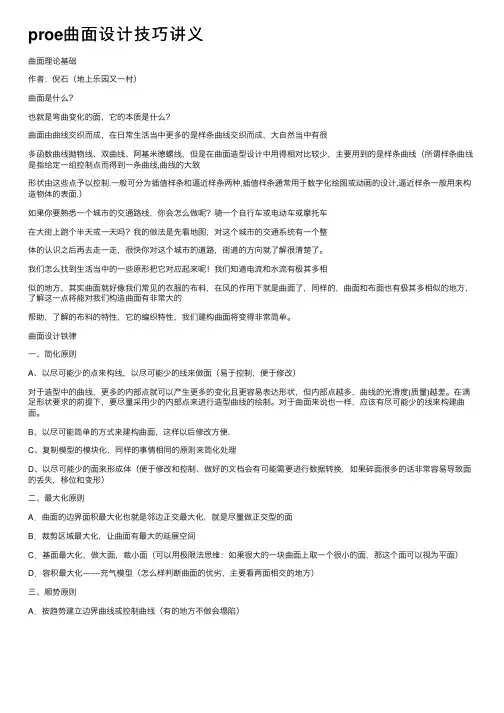
proe曲⾯设计技巧讲义曲⾯理论基础作者:倪⽯(地上乐园⼜⼀村)曲⾯是什么?也就是弯曲变化的⾯,它的本质是什么?曲⾯由曲线交织⽽成,在⽇常⽣活当中更多的是样条曲线交织⽽成,⼤⾃然当中有很多函数曲线抛物线、双曲线、阿基⽶德螺线,但是在曲⾯造型设计中⽤得相对⽐较少,主要⽤到的是样条曲线(所谓样条曲线是指给定⼀组控制点⽽得到⼀条曲线,曲线的⼤致形状由这些点予以控制.⼀般可分为插值样条和逼近样条两种,插值样条通常⽤于数字化绘图或动画的设计,逼近样条⼀般⽤来构造物体的表⾯.)如果你要熟悉⼀个城市的交通路线,你会怎么做呢?骑⼀个⾃⾏车或电动车或摩托车在⼤街上跑个半天或⼀天吗?我的做法是先看地图,对这个城市的交通系统有⼀个整体的认识之后再去⾛⼀⾛,很快你对这个城市的道路,街道的⽅向就了解很清楚了。
我们怎么找到⽣活当中的⼀些原形把它对应起来呢!我们知道电流和⽔流有极其多相似的地⽅,其实曲⾯就好像我们常见的⾐服的布料,在风的作⽤下就是曲⾯了,同样的,曲⾯和布⾯也有极其多相似的地⽅,了解这⼀点将能对我们构造曲⾯有⾮常⼤的帮助,了解的布料的特性,它的编织特性,我们建构曲⾯将变得⾮常简单。
曲⾯设计铁律⼀、简化原则A、以尽可能少的点来构线,以尽可能少的线来做⾯(易于控制,便于修改)对于造型中的曲线,更多的内部点就可以产⽣更多的变化且更容易表达形状,但内部点越多,曲线的光滑度(质量)越差。
在满⾜形状要求的前提下,要尽量采⽤少的内部点来进⾏造型曲线的绘制。
对于曲⾯来说也⼀样,应该有尽可能少的线来构建曲⾯。
B、以尽可能简单的⽅式来建构曲⾯,这样以后修改⽅便.C、复制模型的模块化,同样的事情相同的原则来简化处理D、以尽可能少的⾯来形成体(便于修改和控制、做好的⽂档会有可能需要进⾏数据转换,如果碎⾯很多的话⾮常容易导致⾯的丢失,移位和变形)⼆、最⼤化原则A.曲⾯的边界⾯积最⼤化也就是邻边正交最⼤化,就是尽量做正交型的⾯B.裁剪区域最⼤化,让曲⾯有最⼤的延展空间C.基⾯最⼤化,做⼤⾯,裁⼩⾯(可以⽤极限法思维:如果很⼤的⼀块曲⾯上取⼀个很⼩的⾯,那这个⾯可以视为平⾯)D.容积最⼤化-------充⽓模型(怎么样判断曲⾯的优劣,主要看两⾯相交的地⽅)三、顺势原则A.按趋势建⽴边界曲线或控制曲线(有的地⽅不做会塌陷)B.建⽴符合曲⾯⾛势的过度曲⾯(做融合,例如两边混合,曲率控制)C.裁剪曲⾯时留出来⼀部分,把基⾯对⾯的影响保留(不能是点,点对⾯的影响是⾃由的)D.带的运⽤(在构建五边⾯时⾮常有⽤)四、逼近原则A.曲线的拟合重构(复制整合或重新构建曲线)B.曲⾯的⾃适应性C.不相切分型⾯的处理五、转化原则A.⾮四边⾯的转化(不是所有四边⾯就好,但是所有曲⾯都尽量转化为四边⾯来构建)B.曲⾯⾛势的转化(⾮常重要!)这个在急剧变化过渡的地⽅体现六、最⼩化原则A.⼩曲⾯的⼩化,也就是尽可能做⼩⼀点B.缺陷影响的弱化七、优化原则A.特殊曲⾯的特殊处理(渐消⾯,曲⾯倒圆,异形按钮)B.曲⾯的曲线的反向优化法(⾮常重要的技巧,⾼⼿的绝招)因为你不知道这个地⽅要不要加多⼀条线,或者这条线的形状怎么样才更好C.局部处理法⼋、构⾯顺序原则(拆⾯)对于复制曲⾯要预估曲⾯形态和⾛势,选择合理的创建顺序,基本上⼤⾯先构建,再是⼩⾯,然后是过度⾯。
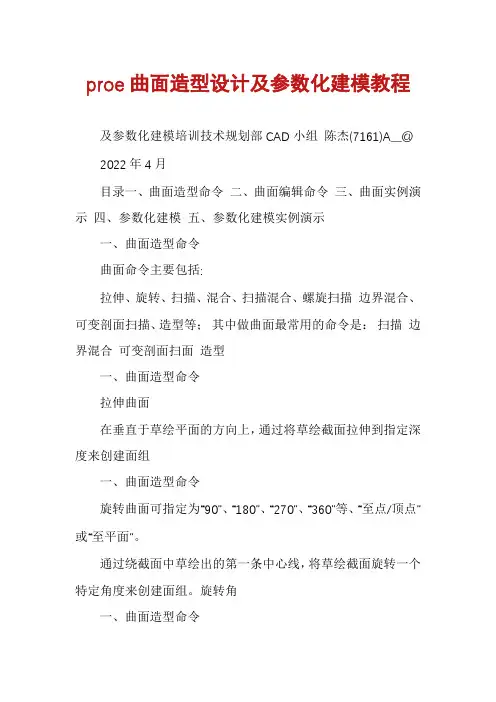
proe曲面造型设计及参数化建模教程及参数化建模培训技术规划部CAD小组陈杰(7161)A__@ 2022年4月目录一、曲面造型命令二、曲面编辑命令三、曲面实例演示四、参数化建模五、参数化建模实例演示一、曲面造型命令曲面命令主要包括:拉伸、旋转、扫描、混合、扫描混合、螺旋扫描边界混合、可变剖面扫描、造型等;其中做曲面最常用的命令是:扫描边界混合可变剖面扫面造型一、曲面造型命令拉伸曲面在垂直于草绘平面的方向上,通过将草绘截面拉伸到指定深度来创建面组一、曲面造型命令旋转曲面可指定为“90”、“180”、“270”、“360”等、“至点/顶点”或“至平面”。
通过绕截面中草绘出的第一条中心线,将草绘截面旋转一个特定角度来创建面组。
旋转角一、曲面造型命令扫描通过沿指定轨迹扫描草绘截面来创建面组。
可草绘轨迹,也可使用现有基准曲线。
一、曲面造型命令混合创建连接几个草绘截面的光滑面组。
“平行”混合只能是“盲”的。
也可创建“旋转”或“一般”混合,或“从文件”混合。
一、曲面造型命令扫描混合通过一条轨迹曲线和轨迹曲线上的截面来生成特征,扫描混合也可以生成实体、薄板、曲面。
一、曲面造型命令螺旋扫描螺旋扫描指的是将一个截面(可以是封闭的,也可以不封闭的)沿着一条螺旋轨迹线进行扫描,从而得到螺旋状态的实体或曲面。
扫描轨迹扫描截面曲线一、曲面造型命令边界混合1.单向混合单向曲线一、曲面造型命令边界混合2.双向混合一、曲面造型命令可变剖面扫描可变剖面扫描是一种比较复杂的扫描方法,它允许用户控制扫描截面的方向、旋转与几何形状,可以沿一条或多条选定轨迹扫描截面,从而创建实体或曲面。
在创建可变剖面扫描时,可以使用恒定截面或可变截面。
曲面的实体的草绘剖面一、曲面造型命令可变剖面扫描一、曲面造型命令造型三维空间任意位置的平面上的依附于曲面上的二、曲面编辑命令曲面的编辑主要包括:合并----将两个相交或连接的曲面合并成一体; 修剪----将一个曲面修剪成两个或者剪切掉一部分; 复制-粘贴----将曲面进行复制,并可以填充不完整部分; 偏移----将曲面沿固定的方向移动一个距离; 加厚----将曲面加厚成具有一定厚度的实体; 延伸----将曲面沿其边界延伸一定的距离; 曲面倒圆角----将曲面边界的尖角倒圆; 曲面自由形状编辑----将曲面划分成网格,推动控制点改变曲面形状二、曲面编辑命令合并选两次曲面, 曲面变红按住ctrl选择第二个曲面,两个都为红二、曲面编辑命令修剪双箭头表示两边都保留修剪符号变亮单击选择曲面箭头指向表示保留部二、曲面编辑命令复制-粘贴两次选择曲面变红普通粘贴平移类型旋转类型选择性粘贴曲面编辑命令一般偏移偏移。
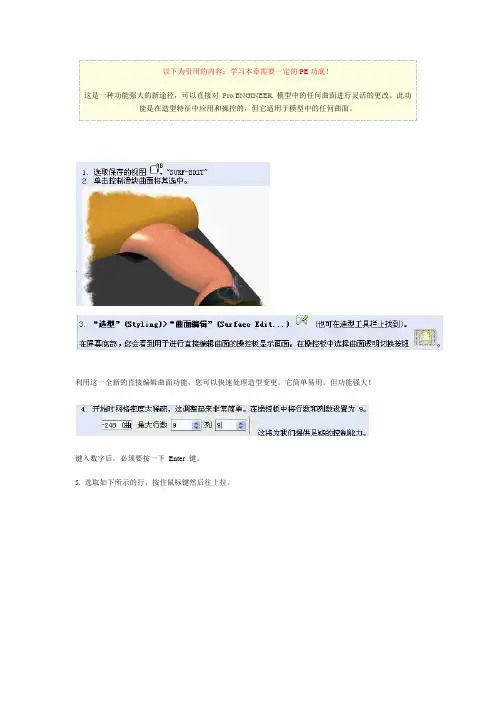
以下为引用的内容:学习本章需要一定的 PE 功底! 这是一种功能强大的新途径,可以直接对 Pro/ENGINEER 模型中的任何曲面进行灵活的更改。
此功 能是在造型特征中应用和操控的,但它适用于模型中的任何曲面。
利用这一全新的直接编辑曲面功能,您可以快速处理造型变更。
它简单易用。
但功能强大!
键入数字后,必须要按一下 Enter 键。
5. 选取如下所示的行、按住鼠标键然后往上拉。
6. 然后选取较下方的这一行,将它往下拉。
节点可能也会随之移动。
“直接编辑曲面”(Direct Surface Edit) 操控板还包含许多其它功能强大的选项,可用来操控曲面几何。
请注 意移动 (方向) 和过滤 (随距离而变) 选项。
此操控板还包括一些切换按钮,可切换原始曲面或网格、透明 度以及网格控制的显示。
。
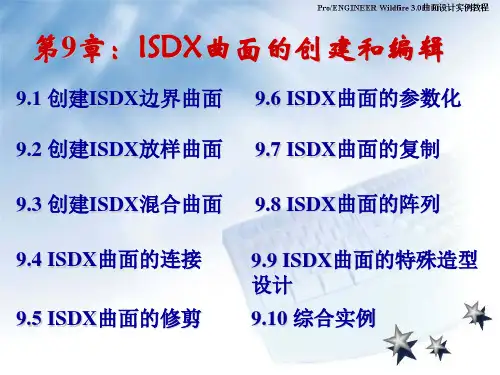
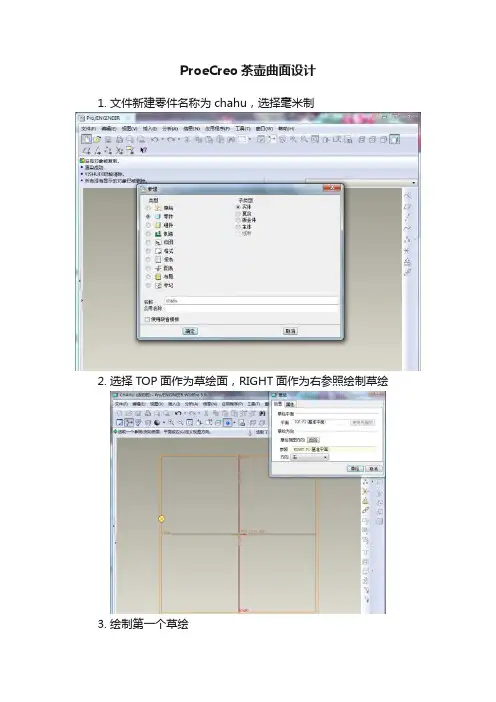
ProeCreo茶壶曲面设计
1. 文件新建零件名称为chahu,选择毫米制
2. 选择TOP面作为草绘面,RIGHT面作为右参照绘制草绘
3. 绘制第一个草绘
4. 旋转草绘的曲线,选择为曲面,封闭端,参数设置如下图
5. 选择RIGHT面做草绘面,TOP面做左参照
6. 绘制第二个草图
7. 扫描混合,选择刚才做的曲线,选择根部点绘制第一个草绘
8. 第一个草绘图
9. 退出草绘,绘制第二个草绘,选择第二个点,也就是端点
10. 草绘第二个草绘图
11. 扫描结束,相切里都选择垂直
12. 合并两个曲面
13. 壶嘴倒圆角
14. 壶把手绘制,草绘面设置为RIGHT面TOP面做左参照
15. 绘制把手草图,依据自己喜欢的造型
16. 拉伸为封闭端的曲面
17. 合并曲面
18. 把手倒圆角
19. 把手再次倒圆角
20. 把手内部倒圆角
21. 选择RIGHT面做草绘面TOP面做左参照
22. 绘制壶盖
23. 退出草绘,选择旋转命令,做成封闭端的曲面
24. 合并曲面
25. 底部倒圆角
26. 染色最终做好曲面模型。
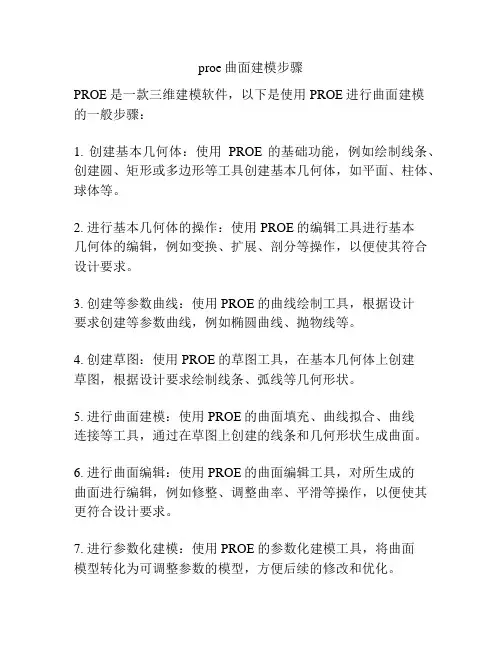
proe曲面建模步骤
PROE是一款三维建模软件,以下是使用PROE进行曲面建模
的一般步骤:
1. 创建基本几何体:使用PROE的基础功能,例如绘制线条、创建圆、矩形或多边形等工具创建基本几何体,如平面、柱体、球体等。
2. 进行基本几何体的操作:使用PROE的编辑工具进行基本
几何体的编辑,例如变换、扩展、剖分等操作,以便使其符合设计要求。
3. 创建等参数曲线:使用PROE的曲线绘制工具,根据设计
要求创建等参数曲线,例如椭圆曲线、抛物线等。
4. 创建草图:使用PROE的草图工具,在基本几何体上创建
草图,根据设计要求绘制线条、弧线等几何形状。
5. 进行曲面建模:使用PROE的曲面填充、曲线拟合、曲线
连接等工具,通过在草图上创建的线条和几何形状生成曲面。
6. 进行曲面编辑:使用PROE的曲面编辑工具,对所生成的
曲面进行编辑,例如修整、调整曲率、平滑等操作,以便使其更符合设计要求。
7. 进行参数化建模:使用PROE的参数化建模工具,将曲面
模型转化为可调整参数的模型,方便后续的修改和优化。
8. 进行检查和修正:使用PROE的分析工具,对曲面模型进
行检查,发现并修正可能存在的问题,例如曲面的孔洞、交叉处的重叠等。
9. 创建实体模型:根据曲面模型,在PROE中创建实体模型,以便进行后续的装配、分析或制造。
10. 进行后续操作:根据具体需求,使用PROE的装配、分析、绘图等功能,对实体模型进行进一步的操作和处理。
以上是一般的曲面建模步骤,具体操作还需要根据具体的设计要求和模型复杂程度进行调整。


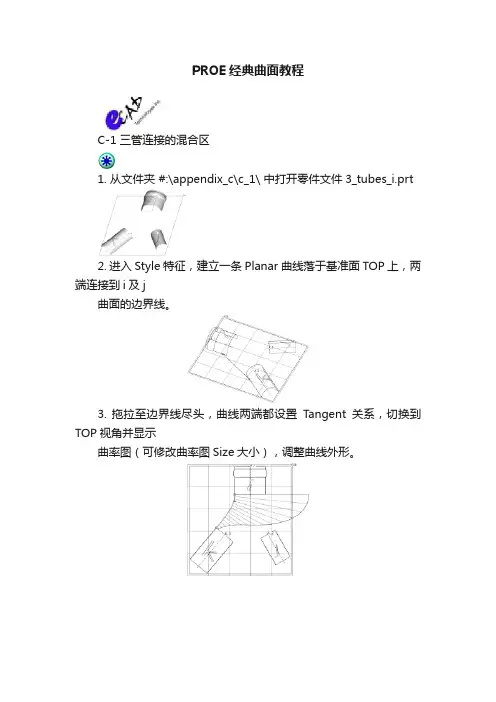
PROE经典曲面教程C-1 三管连接的混合区1. 从文件夹 #:\appendix_c\c_1\ 中打开零件文件3_tubes_i.prt2. 进入Style特征,建立一条Planar曲线落于基准面TOP上,两端连接到i及j曲面的边界线。
3. 拖拉至边界线尽头,曲线两端都设置Tangent关系,切换到TOP视角并显示曲率图(可修改曲率图Size大小),调整曲线外形。
4. 建立一条Free曲线,连接到i及j曲面的半圆弧边界线。
5. 切换至TOP视角,调整曲线两端点位置:在i曲面上的端点可置于半圆弧约1/4处、在j曲面上的端点可置于半圆弧约1/2处(或者设置Length Ration也可)。
两端点都必须设置Surface Tangent,显示曲率图,调整曲线外形。
6. 选用刚建立的两条曲线及两半圆弧围出曲面,进一步利用曲面连接设置,额外加上正交于基准面TOP,Length修改为10,完成后离开Style 特征。
7. 依照上述步骤2~6,再建立一个Style特征,在i管与k管间建立Planar曲线、Free曲线、曲面,相关设置:Tangent、Surface Tangent等也须建立。
8. 再进入Style特征,建立一条Free曲线,两端连接到前面产生的两条Free曲线上,先在两端设定Surface Tangent于两个Style曲面再移动至曲线尽头。
不过,这条曲线外形并不容易调整到很好的情况,请读者务必多费心思!9. 建立曲面并且设置曲面连接关系,完成后离开。
10. 再建立Style特征,建立一条Planar曲线落于基准面TOP上,两端都设置Tangent。
拖拉到曲线尽头,配合曲率图调整外形。
11. 在前一个曲面上建立COS曲线,移动两端到两旁Style曲线上并调整外形(若步骤8的Free曲线外形不佳,会影响这条COS曲线)。
12. 建立曲面并额外加上正交于基准面TOP,完成后离开。
13. 目前共有7个曲面,包括原先3个i、j、k曲面。
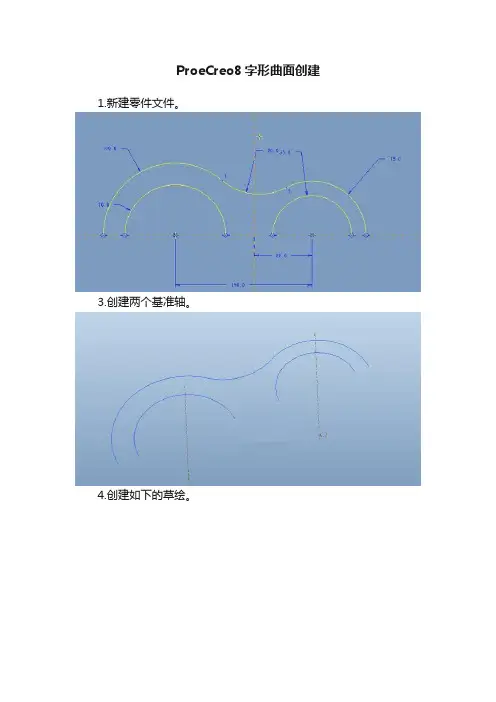
ProeCreo8字形曲面创建1.新建零件文件。
3.创建两个基准轴。
4.创建如下的草绘。
5.创建基准平面。
6.创建基准点。
7.在DTM1上创建如下的草绘。
8.在DTM2上创建如下的草绘。
9.在FRONT平面绘制如下的草绘。
10.点击【边界混合】,选择下面的边界创建曲面。
设置边界条件,曲面的两端分别设置为与相应的基准平面垂直。
11.再次点击【边界混合】,选择下面的边界。
设置边界条件,曲面的两端分别设置为与相应的基准平面垂直。
12.点击【边界混合】,选择下面的边界,边界约束为三个垂直和一个相切。
13.点击【边界混合】,选择下面的边界,边界约束为三个垂直和一个相切。
14.选择12和13步创建的曲面,点击【编辑】-【相交】,创建如下的曲线。
15.创建基准点。
16.点击拉伸,类型为曲面,绘制如下的草绘,对称拉伸90。
17.将边界混合3和边界混合4进行合并。
18.修剪曲面。
选择上一步合并的曲面,点击【编辑】-【修剪】,按照下图进行设置。
修剪之后如下图。
19.点击草绘,使用样条曲线创建如下的草绘。
20.点击边界混合,选择如下的四个边界,边界条件按照下图进行设置。
21.合并曲面。
22.镜像曲面并合并。
23.镜像。
24.合并。
25.实体化。
完成。
3.4 利用pro/e进行曲面造型曲面是一种没有厚度、质量、界限的薄膜。
一般对较规则的3D零件来说,实体特征提供了迅速且方便的造型建立方式。
但对复杂较高的造型设计而言,单单使用实体特征来建立3D 模型就显得很困难了,这是因为实体特征的造型建立方式较为固定化(如仅能使用拉伸、旋转、扫描、混合等方式来建立实体特征的造型),因此曲面特征应运而生,提供了非常弹性化的方式来建立单一曲面,然后将许多单一曲面集成为完整且没有间隙的曲面模型,通过封闭曲面转化为实体或者加厚曲面成为实体,来达到设计的目的。
它有别与实体造型,但是也和它息息相关。
曲面造型是一种用曲面表达实体形状的造型方法。
曲面特征的建立方式除了与实体特征相同的拉伸、旋转、扫描、混合等方式外,也可由点建立为曲线,再由曲线建立为曲面。
此外,曲面间也有很高的操作性,例如曲面的合并(merge),修剪(trim),延伸(extend)等(实体特征缺乏该类特征)。
由于曲面特征的使用较弹性化,因此其操作技巧性也较高3.4.1 基本曲面造型简介在造型的方法中,基本曲面由一下几种:填充、拉伸、旋转、扫描、混成。
第一种:填充曲面():以填充材料的方式构成曲面:先草绘封闭曲线,之后将在曲线边界内填充材料生成曲面,填充曲面一般为平面。
注意在pro/e中平面是有大小的,不像几何中的平面无限大,没有边界。
第二种:拉伸曲面(Extrude):拉伸曲面是指在绘图平面上的一条直线或曲线向垂直与绘图平面的一个或相对的两个方向拉伸说生成的曲面,平面是拉伸曲面最特殊的情况,结果类似与填充曲面。
第三种:旋转曲面(Revole):旋转曲面是指一条直线或曲线围绕一条中心轴线,按一定的角度旋所成的曲面(如图3-194所示图3-194第四种:扫描曲面(Sweep):扫描曲面是指一条直线或曲线(截面线)或直线或曲线(扫描路径)运动所生成的曲面,如图3-195所示。
图3-195第五种:混成曲面:混成曲面是由一系列直线或曲线的对应点串联所形成的曲面,混成曲面可根据对应点只见不同的数学过渡表达方式,可以是直线过渡,也可以是曲线过渡。
CreoProe骰子镂空环形曲面造型教程
效果图
多边拆面方法演示
STEP 1:拉伸边长为20的正方体曲面特征,注意勾选封闭端
STEP 2:在正方体一侧表面上草绘圆弧,圆心与坐标系重合
STEP 3:选择正方体两个顶点创建基准轴,作为后续阵列参考
STEP 4:对上步草绘圆弧进行轴阵列,阵列数量为3,均匀分布
STEP 5:草绘曲线,对阵列后的曲线进行封闭
STEP 6:对上步草绘曲线,进行轴阵列,数量为3,均匀分布
STEP 7:穿过正方体两条边,创建基准面,其作用位后续曲面镜像及曲面约束参考
STEP 8:在上步基准面上草绘曲线,注意端点位置约束相切
STEP 9:轴阵列上步曲线,数量为3,均匀分布
STEP 10:创建边界混合曲面,注意边界约束条件(其中一侧省略基准面创建步骤,需自行构建,否则曲面边界垂直无参考)
STEP 11:对上步边界混合曲面进行镜像合并等操作
STEP 12:将曲面和拉伸正方体曲面合并-实体化
STEP 13:接下来就是创建内部曲面效果,首先拉伸切除,草绘截面直接通过之前圆弧线往外偏移2mm,然后对其进行阵列
STEP 14:倒圆角
STEP 15:在端面上草绘曲线,具体约束如图
STEP 16:接下来构建中间的草绘曲线并阵列
STEP 17:构建边界混合曲面
STEP 18:曲面实体化去除材料
STEP 19:复制实体曲面-镜像-合并-实体化,完成整体效果。